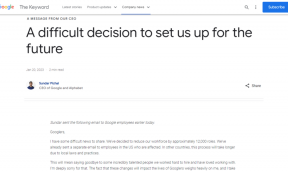5 effektive måter å fikse Dropbox-feil 429 – TechCult
Miscellanea / / June 05, 2023
Som Dropbox-bruker kan du støte på ulike feil mens du bruker tjenesten. En slik feil er Dropbox-feil 429 som er forårsaket på grunn av for mange forespørsler. Dette problemet oppstår hvis det er for mye trafikk til å dele koblinger eller filforespørsler. I denne artikkelen vil vi diskutere hva Dropbox-feil 429 betyr og gi effektive løsninger for å fikse det.
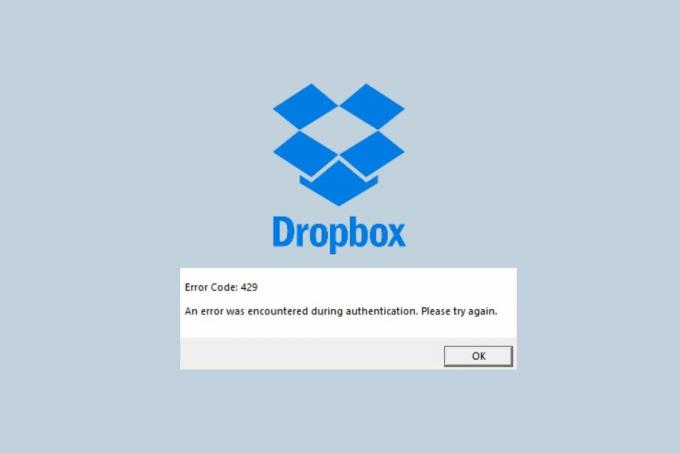
Innholdsfortegnelse
Slik fikser du Dropbox-feil 429
Det kan være frustrerende å få Dropbox-feil 429 som kan forstyrre din skylagring og fildelingsopplevelse. Men hva betyr Dropbox Error 429? Denne feilkoden betyr at du har overskredet den tillatte hastighetsgrensen for API-forespørsler, noe som resulterer i midlertidige begrensninger for tilgang til Dropbox sine tjenester. Følg veiledningen vår for å forstå årsakene og potensielle løsninger for å løse denne feilen.
Raskt svar
Prøv å installere Dropbox på nytt for å fikse Dropbox-feil 429-problemet. Følg de angitte trinnene for å gjøre det.
1. Lansering Kontrollpanel og gå til Programmer og funksjoner innstilling.
2. Velg Dropbox program og klikk på Avinstaller alternativ.
3. Etter å ha avinstallert appen, last ned den nyeste versjonen fra den offisielle siden.
4. Kjør den nedlastede Dropbox installasjonsprogram oppsettfilen og installer appen på nytt.
Hva betyr Dropbox Error 429?
Lurer du på hva Dropbox-feil 429 betyr? Dropbox-feil 429 er en HTTP-statuskode som indikerer at brukeren har overskredet hastighetsgrensen for API-forespørsler til Dropbox-serveren. Denne feilen er ofte ledsaget av en melding som sier "Too Many Requests", som indikerer at brukeren har gjort for mange forespørsler til Dropbox-servere i løpet av kort tid.
Når du bruker Dropbox, utføres visse handlinger som opplasting, nedlasting og deling av filer gjennom API-forespørsler til Dropbox-serveren. Hver brukerkonto er tillatt et visst antall API-forespørsler innenfor en bestemt tidsperiode. Hvis brukeren overskrider denne grensen, vil Dropbox-serveren returnere feilkoden 429, og brukeren vil ikke kunne utføre noen API-forespørsler før hastighetsgrensen tilbakestilles. Denne feilen kan forårsake ulemper for brukere som er avhengige av Dropbox for fillagring og deling, men den kan løses ved å følge noen enkle trinn.
Mulige årsaker til Dropbox-feil 429
Hvis du lurer på hva som forårsaker feil 429 i Dropbox, ikke bekymre deg - vi har svaret for deg. Selv om denne feilen er frustrerende, kan den løses ved å identifisere og adressere de underliggende årsakene. La oss nå se hva som forårsaker feil 429 i Dropbox.
- For mange forespørsler til Dropbox-servere: Den vanligste årsaken til Dropbox Error 429 er å sende for mange forespørsler til Dropbox-servere i løpet av kort tid. Dette kan skje når brukere prøver å laste opp eller laste ned et stort antall filer samtidig eller utføre andre handlinger som genererer mye trafikk.
- Problemer med Internett-tilkobling: En annen mulig årsak til Dropbox-feil 429 er en dårlig eller ustabil internettforbindelse.
- Tredjepartsapplikasjoner: Noen ganger kan tredjepartsapplikasjoner som bruker Dropboxs API forårsake feil 429.
- Store filer eller mapper: Opplasting eller nedlasting av store filer eller mapper på Dropbox kan også forårsake feil 429. Brukere som opplever dette problemet kan prøve å dele opp den store filen eller mappen i mindre deler og laste dem opp eller ned separat.
I noen tilfeller kan serversideproblemer på Dropbox-siden forårsake feil 429. I slike tilfeller er problemet sannsynligvis midlertidig, og feilen bør løse seg selv når problemet på serversiden er løst.
På samme måte kan feil med Dropbox-skrivebordsklienten eller mobilappen forårsake feil 429. Brukere som støter på dette problemet kan prøve å oppdatere Dropbox-appen til den nyeste versjonen eller installere appen på nytt for å se om feilen vedvarer.
Metode 1: Grunnleggende feilsøkingstrinn
Før du utforsker alternative tilnærminger, er det tilrådelig å prøve disse grunnleggende problemløsningsprosedyrene som et første skritt for å løse Dropbox-feil 429.
1A. Vent til forbudet er fjernet
Lengden på forbudet kan variere og bestemmes av Dropbox sine servere, men vanligvis kan det vare fra noen få minutter til noen timer. I løpet av denne tiden bør du avstå fra å sende API-forespørsler til Dropbox for å unngå å forlenge forbudet. Når forbudet er opphevet, kan du fortsette å sende forespørsler som vanlig.
1B. Sørg for at filen er fri for brudd på opphavsrett
Sørg for at alle filer du laster opp til Dropbox ikke krenker noen lover eller forskrifter om opphavsrett. Du bør kun laste opp filer som du har lovlig rett til å bruke eller distribuere, eller som er i det offentlige domene.
Metode 2: Feilsøk Internett-tilkobling
Det er svært viktig å ha en stabil internettforbindelse når du bruker Dropbox for å forhindre feil og sikre en jevn brukeropplevelse. Hvis du opplever problemer med internett-tilkobling, kan du sjekke guiden vår på hvordan du feilsøker nettverkstilkoblingsproblemer på Windows 10 for å løse problemet.

Metode 3: Avinstaller problematiske apper
En annen metode er å slette tredjepartsappene som kan forårsake Dropbox-feil 429-problem. Prøv å avinstallere de problematiske appene ved å følge trinnene nedenfor;
1. trykk Windows-tast og type Kontrollpanel, og klikk på Åpen.

2. Gå til Programmer, plukke ut Kategori i Utsikt etter innstillinger, og velg deretter Avinstaller et program.

3. Finn motstridende tredjepartsapp i listen over programmer, Høyreklikk på den, og velg Avinstaller for å fjerne den fra datamaskinen.
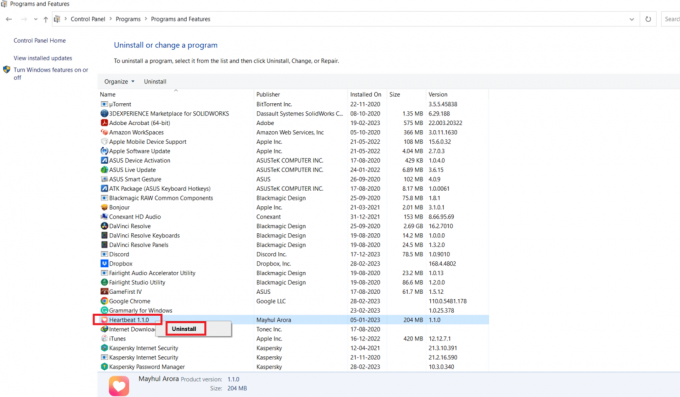
4. Klikk Avinstaller når du blir bedt om å fortsette med avinstalleringen, klikker du Lukk. Omstart datamaskinen for å fullføre prosessen. Hvis dette ikke løser problemet, gå videre til neste metode.
Les også:Reparer Dropbox Link som ikke fungerer
Metode 4: Installer Dropbox på nytt
Å installere den nyeste versjonen av Dropbox-appen på nytt kan hjelpe med å løse problemet. Men hvis problemet vedvarer selv etter at du har installert appen på nytt, kan du kontakte Dropbox-støtte for ytterligere hjelp.
1. Start Kontrollpanel app.
2. Naviger til Avinstaller et program alternativ under Programmer ved å velge Kategori i Se etter innstillinger.
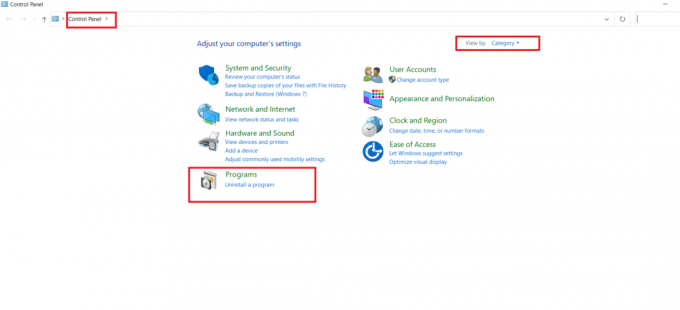
3. Finn Dropbox på listen over programmer, Høyreklikk på den, og velg Avinstaller alternativet for å fjerne den fra datamaskinen.
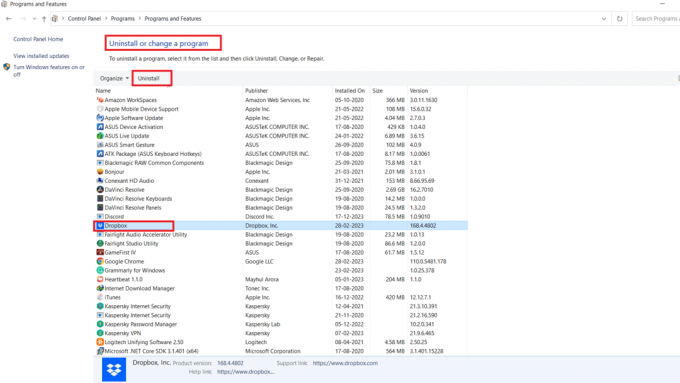
4. Når du blir bedt om av Brukerkonto-kontroll, klikk Ja for å bekrefte at du vil avinstaller Dropbox fra datamaskinen din.
5. For å fortsette med avinstalleringsprosessen, klikk på Avinstaller knappen på ledeteksten.
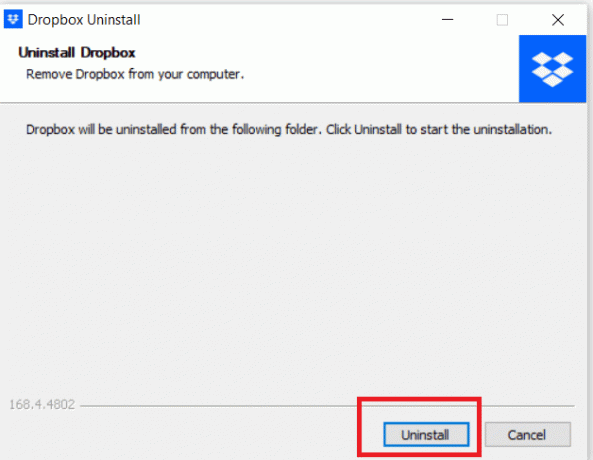
6. Klikk på når appen er avinstallert Lukk og start deretter datamaskinen på nytt for å fullføre prosessen.
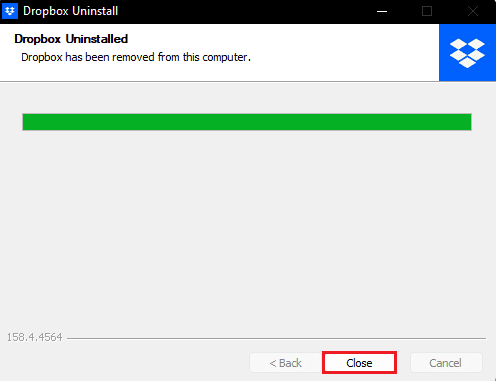
7. For å installere på nytt Dropbox, gå til offisielle Dropbox-nettstedet og klikk på Last ned nå knapp.

8. Installer Dropbox ved å klikke på installasjonsfil.
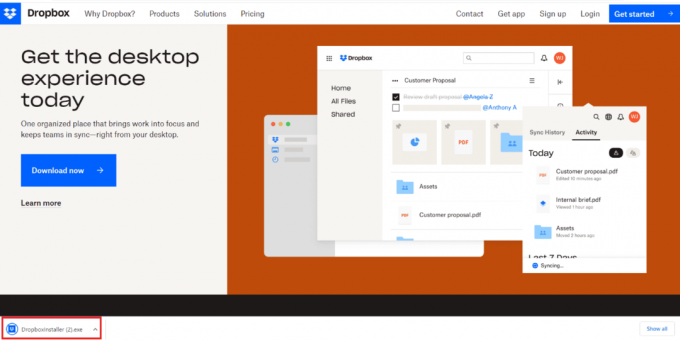
9. Gi tillatelse ved å klikke Ja i UAC-ledetekst.
10. Gi litt tid til Dropbox installasjonsprogram å initialisere.

11. Vær tålmodig og vent noen minutter på Installasjon av Dropbox-appen å fullføre.
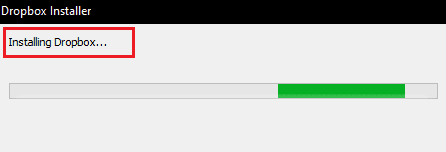
12. Logg inn til kontoen din for å fullføre oppsettet av Dropbox på din PC.
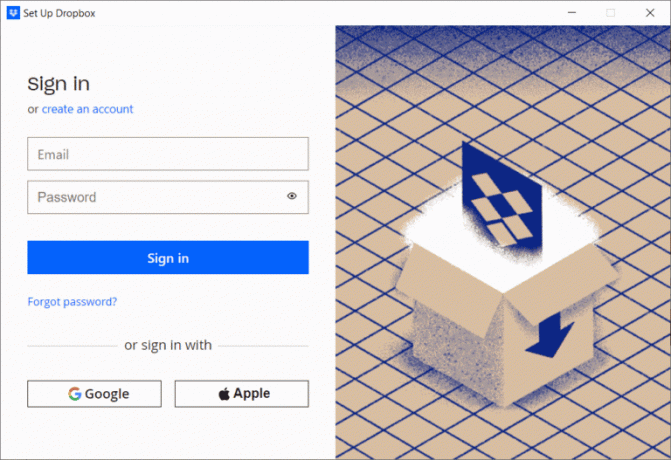
Les også:Fiks Dropbox Error 500
Metode 5: Kontakt Dropbox Support
Prøv til slutt å kontakte Dropbox-støtteteamet hvis metodene ovenfor ikke løser problemet med Dropbox-feil 429. Her er fremgangsmåten for å gjøre det.
1. Gå til Dropbox-hjelpesenter nettsted.
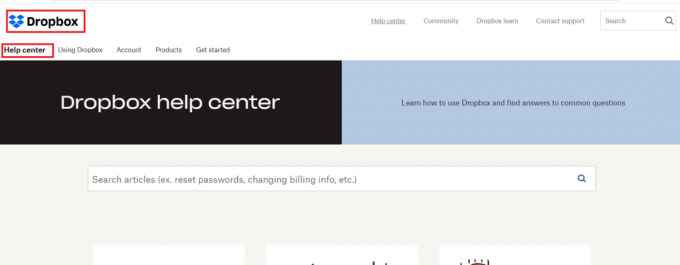
2. Klikk på Kontakt oss knappen nederst på siden.
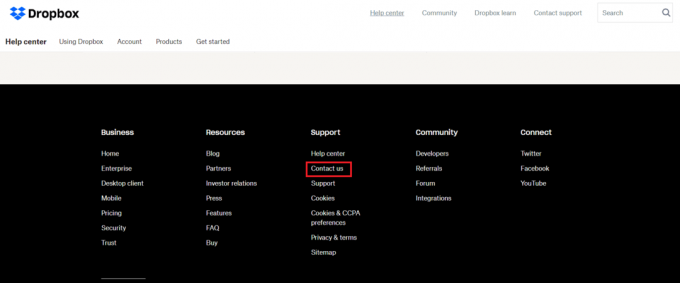
3. Velg problemet som best beskriver problemet ditt fra listen over tilgjengelige alternativer.
4. Følg instruksjonene for å gi mer informasjon om problemet ditt.
Vi håper informasjonen som er gitt har hjulpet deg Rett opp Dropbox-feil 429. Hvis du har spørsmål eller bekymringer, vennligst legg igjen en kommentar. Vi setter pris på tilbakemeldingene og forslagene dine, og streber etter å forbedre innholdet vårt for å hjelpe brukerne våre bedre. Hvis det er noen emner du vil at vi skal dekke i fremtiden, vennligst gi oss beskjed. Vi er forpliktet til å forbedre tjenesten vår og gi best mulig assistanse.
Elon er en teknisk skribent ved TechCult. Han har skrevet veiledninger i ca. 6 år nå og har dekket mange emner. Han elsker å dekke emner relatert til Windows, Android og de nyeste triksene og tipsene.